在日常生活中,我们经常会使用手机来拍摄美好的瞬间,苹果手机作为目前市场上最受欢迎的手机之一,其拍照功能也备受称赞。有时候我们希望在拍摄的照片上添加水印,以便在社交平台分享时更好地保护自己的作品权益。苹果手机照相如何添加水印呢?下面我们就来看看苹果手机拍照水印设置的详细教程。
苹果手机拍照水印设置教程
具体方法:
1.打开苹果手机之后,解锁手机并进入桌面。找到桌面上的快捷指令选项,点击快捷指令。
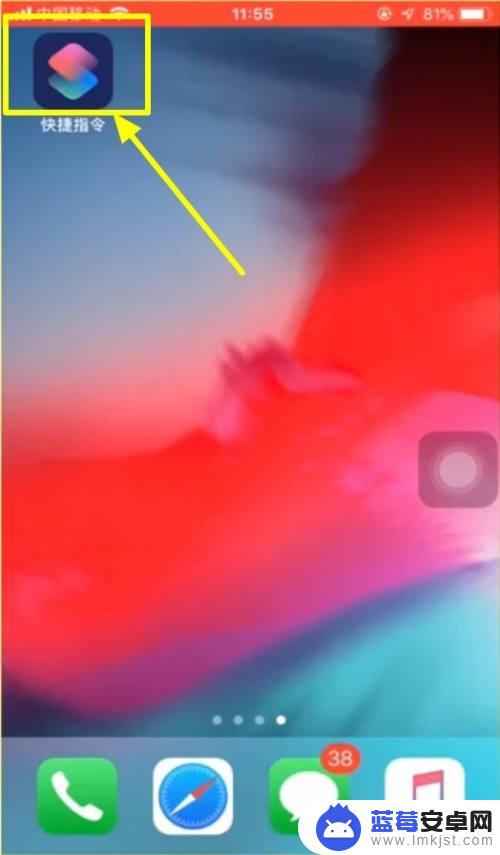
2.在快捷指令库页面里面,找到给iPhone添加相机水印按钮。然后点击选择。
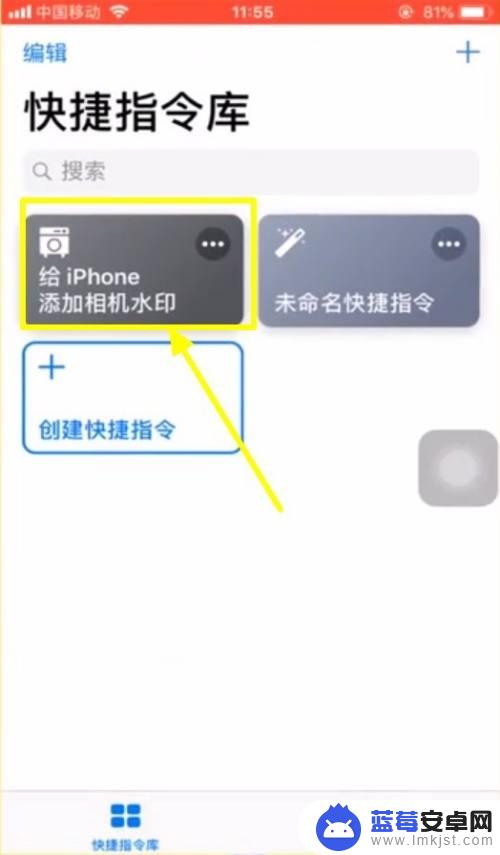
3.这时候就会出现一个页面,在这个页面里面。有两个选项,点击拍照添加水印。
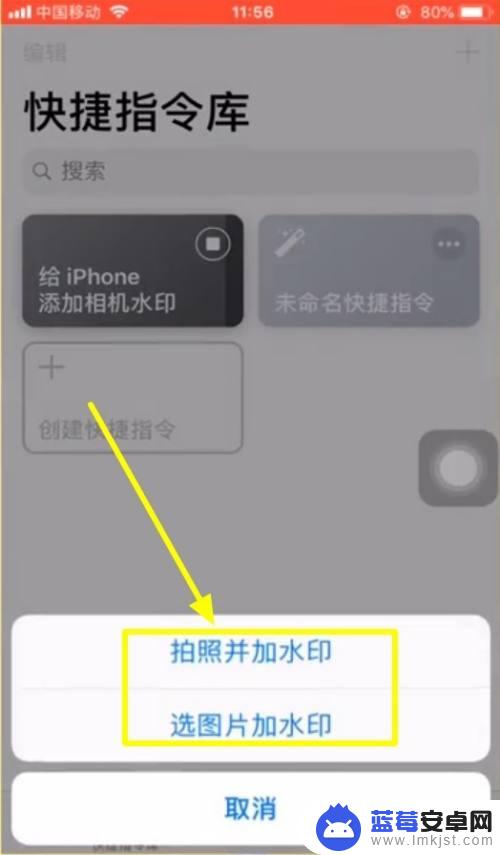
4.点击拍照添加水印之后,系统会弹出访问相机的请求,点击好选项。
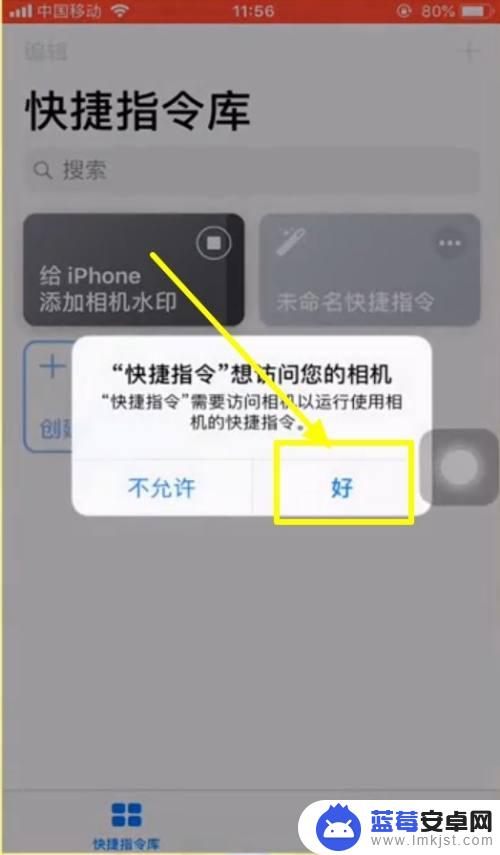
5.相机随后打开,进行拍照,拍照后点击使用。
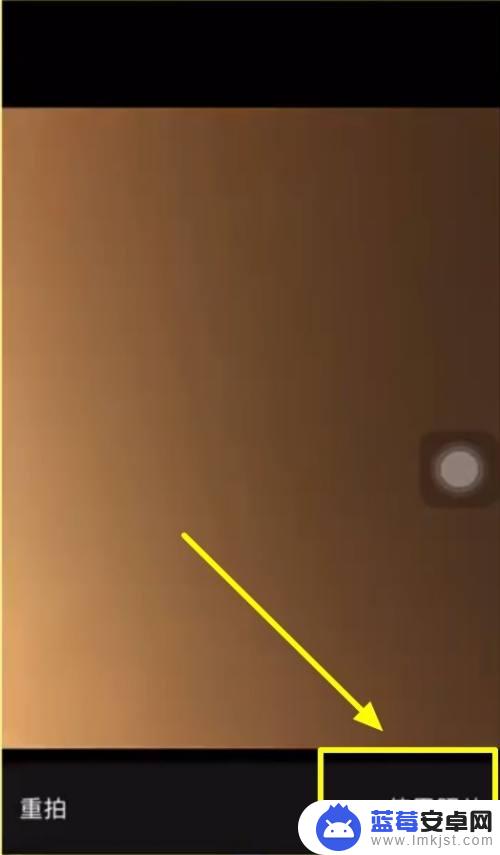
6.然后返回快捷指令库,点击创建快捷指令。
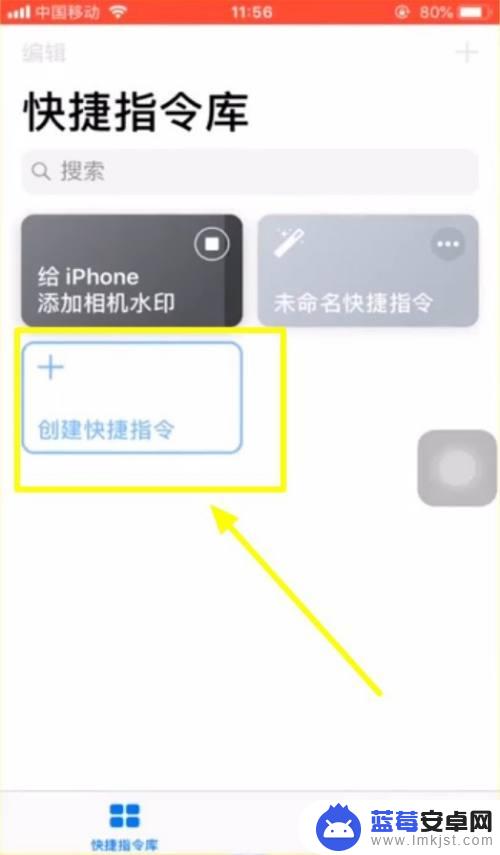
7.根据自己的手机情况,选择手机的型号与水印的颜色。
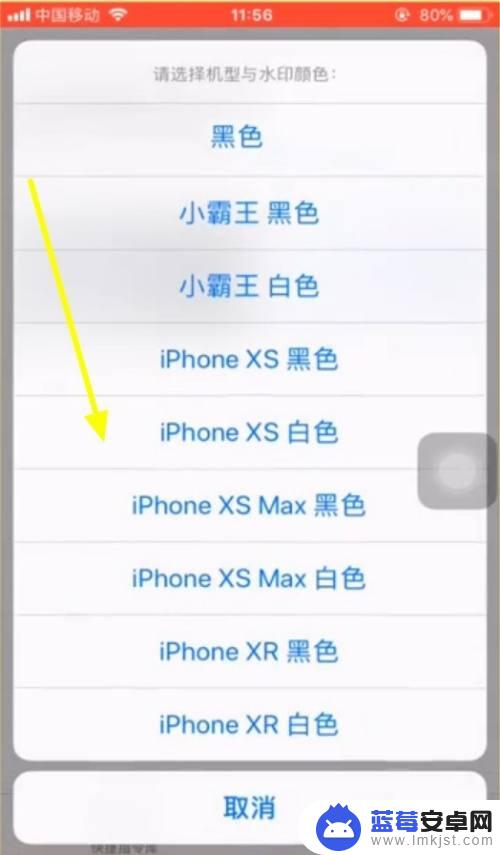
8.这时候就能看到照片上出现了水印。
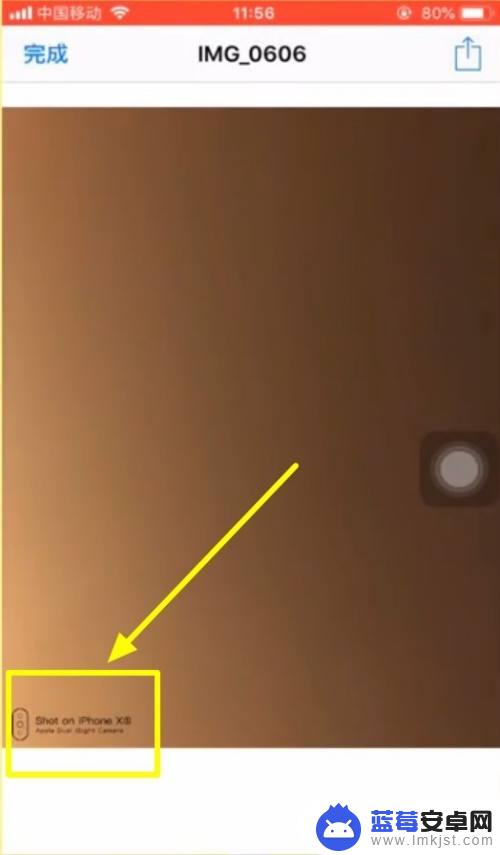
9.点击左上角的完成即可。
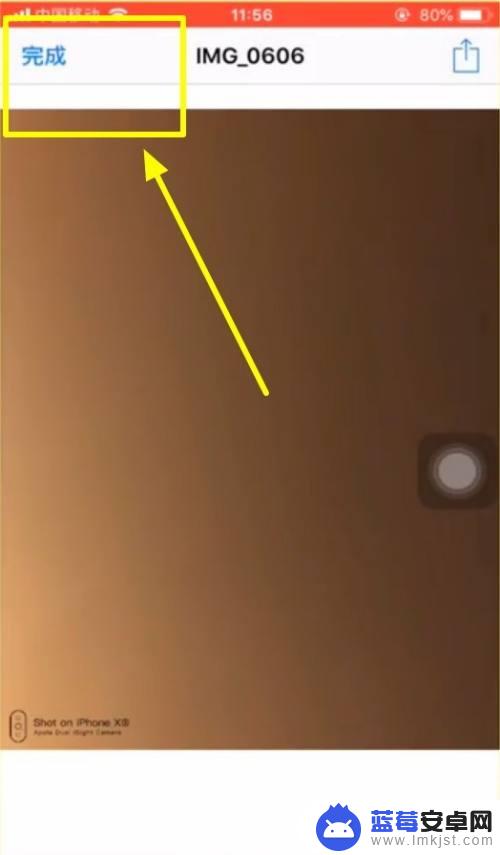
以上就是苹果手机照相怎么加水印的全部内容,有需要的用户就可以根据小编的步骤进行操作了,希望能够对大家有所帮助。












